Come Creare una Storia su Facebook

Le storie di Facebook possono essere molto divertenti da creare. Ecco come puoi creare una storia sul tuo dispositivo Android e computer.

Sapendo come cambiare la lingua in Gboard, puoi digitare tutte le lingue che desideri. Con questa tastiera avrai tutto il necessario per digitare in oltre 500 lingue e potrai anche passare da una lingua all'altra senza dover chiudere la tastiera.
Per impostazione predefinita, l'unica lingua di Gboard è l'inglese, quindi dovrai installare i language pack manualmente. L'installazione è semplice e veloce, sia che tu stia utilizzando Android o iOS .
Una volta terminata la configurazione di Gboard, è il momento di aggiungere le lingue in cui desideri digitare. Per installare i language pack. Per fare ciò, apri l'app Gboard e tocca l'opzione Lingue (sarà la prima opzione nell'elenco).

Ora è il momento di cercare la lingua che desideri aggiungere. Nella parte superiore dell'elenco delle lingue, potresti vedere alcune lingue che Gboard pensa che potresti voler aggiungere come Lingue suggerite. Se non vedi la lingua che desideri, puoi cercarla utilizzando l'opzione di ricerca in alto a destra o scorrendo verso il basso l'elenco.
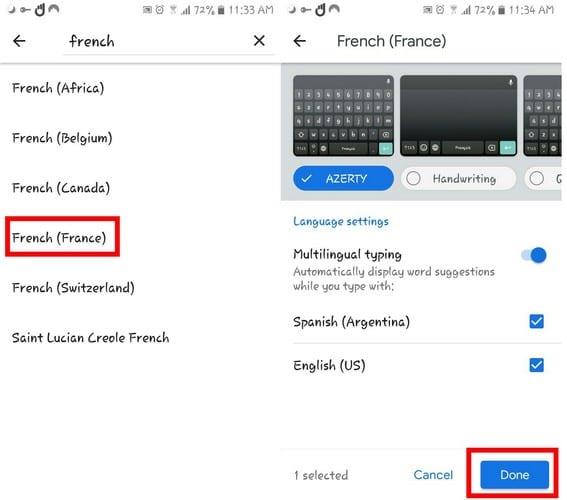
Una volta trovata la lingua, dovrai decidere il layout della tastiera. Puoi scegliere tra opzioni come:
Per confermare che la chiave è stata aggiunta correttamente, apri qualsiasi app che ti permetta di utilizzare la tastiera. Quando appare la tastiera, dovresti vedere le iniziali della lingua nella barra spaziatrice.
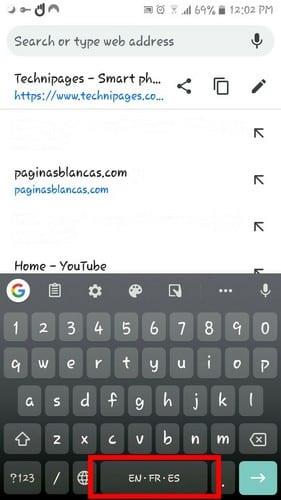
Passare da una lingua all'altra è ancora più semplice che installarlo. Apri qualsiasi app che ti permetta di digitare e premere a lungo sull'icona del mondo. Verranno elencati tutti i Language Pack che hai installato. Seleziona semplicemente quello a cui vuoi passare e la lingua verrà aggiunta automaticamente senza dover riavviare la tastiera.

Per installare un nuovo Language Pack su Gboard su iOS, apri le impostazioni di Gboard aprendo l'app stessa. Vai su Lingue > Aggiungi lingue > Cerca la tua lingua e solo pochi secondi la nuova lingua verrà aggiunta all'elenco. Gboard ti mostrerà a che punto è il processo di download.

Gboard ti consentirà di aggiungere solo un massimo di tre lingue . Se provi ad aggiungerne altre seguendo questi passaggi, noterai come l'opzione Aggiungi lingua scomparirà. Puoi aggiornare l'elenco delle lingue cancellando una lingua e sostituendola con un'altra.
Per rimuovere una lingua vai su Lingue e tocca l'opzione Modifica in alto a destra. Seleziona la lingua che desideri cancellare e tocca l'opzione Elimina in basso.
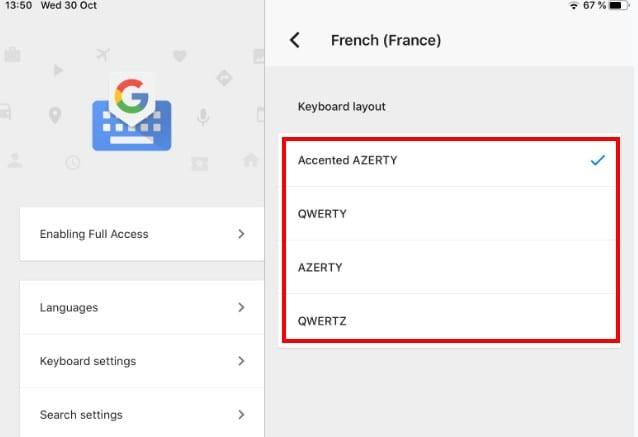
Per modificare il layout della tastiera per una lingua, seleziona la lingua e scegli dall'elenco di opzioni. Puoi scegliere tra:
Non appena scegli un'opzione, la tastiera adotterà automaticamente quel formato.
Dopo aver aggiunto le lingue di cui hai bisogno, è utile sapere come passare dall'una all'altra. Apri qualsiasi app che ti permetta di utilizzare la tastiera. Quando viene visualizzata la tastiera, premi a lungo sull'icona del mondo e scegli la lingua da cui vuoi passare.

La tastiera cambierà lingua automaticamente, non sarà necessario chiudere e riaprire la tastiera.
Gboard offre agli utenti più di 500 lingue tra cui scegliere. Anche se potresti non usarli tutti, è bene sapere che puoi usarne tre alla volta. Quali lingue hai intenzione di aggiungere alla tua tastiera Gboard? Fateci sapere nei commenti qui sotto.
Le storie di Facebook possono essere molto divertenti da creare. Ecco come puoi creare una storia sul tuo dispositivo Android e computer.
Scopri come disabilitare i fastidiosi video in riproduzione automatica in Google Chrome e Mozilla Firefox con questo tutorial.
Risolvi un problema in cui il Samsung Galaxy Tab A è bloccato su uno schermo nero e non si accende.
Leggi ora per scoprire come eliminare musica e video da Amazon Fire e tablet Fire HD per liberare spazio, eliminare ingombri o migliorare le prestazioni.
Stai cercando di aggiungere o rimuovere account email sul tuo tablet Fire? La nostra guida completa ti guiderà attraverso il processo passo dopo passo, rendendo veloce e facile la gestione dei tuoi account email sul tuo dispositivo preferito. Non perdere questo tutorial imperdibile!
Un tutorial che mostra due soluzioni su come impedire permanentemente l
Questo tutorial ti mostra come inoltrare un messaggio di testo da un dispositivo Android utilizzando l
Come abilitare o disabilitare le funzionalità di correzione ortografica nel sistema operativo Android.
Ti stai chiedendo se puoi usare quel caricabatteria di un altro dispositivo con il tuo telefono o tablet? Questo post informativo ha alcune risposte per te.
Quando Samsung ha presentato la sua nuova linea di tablet flagship, c’era molto da essere entusiasti. Non solo il Galaxy Tab S9 e S9+ offrono gli aggiornamenti previsti, ma Samsung ha anche introdotto il Galaxy Tab S9 Ultra.







